Едисофт первый запуск
Запуск модуля ЭДО Едисофт
Переходим в раздел Продажи – Сервис – Дополнительные обработки
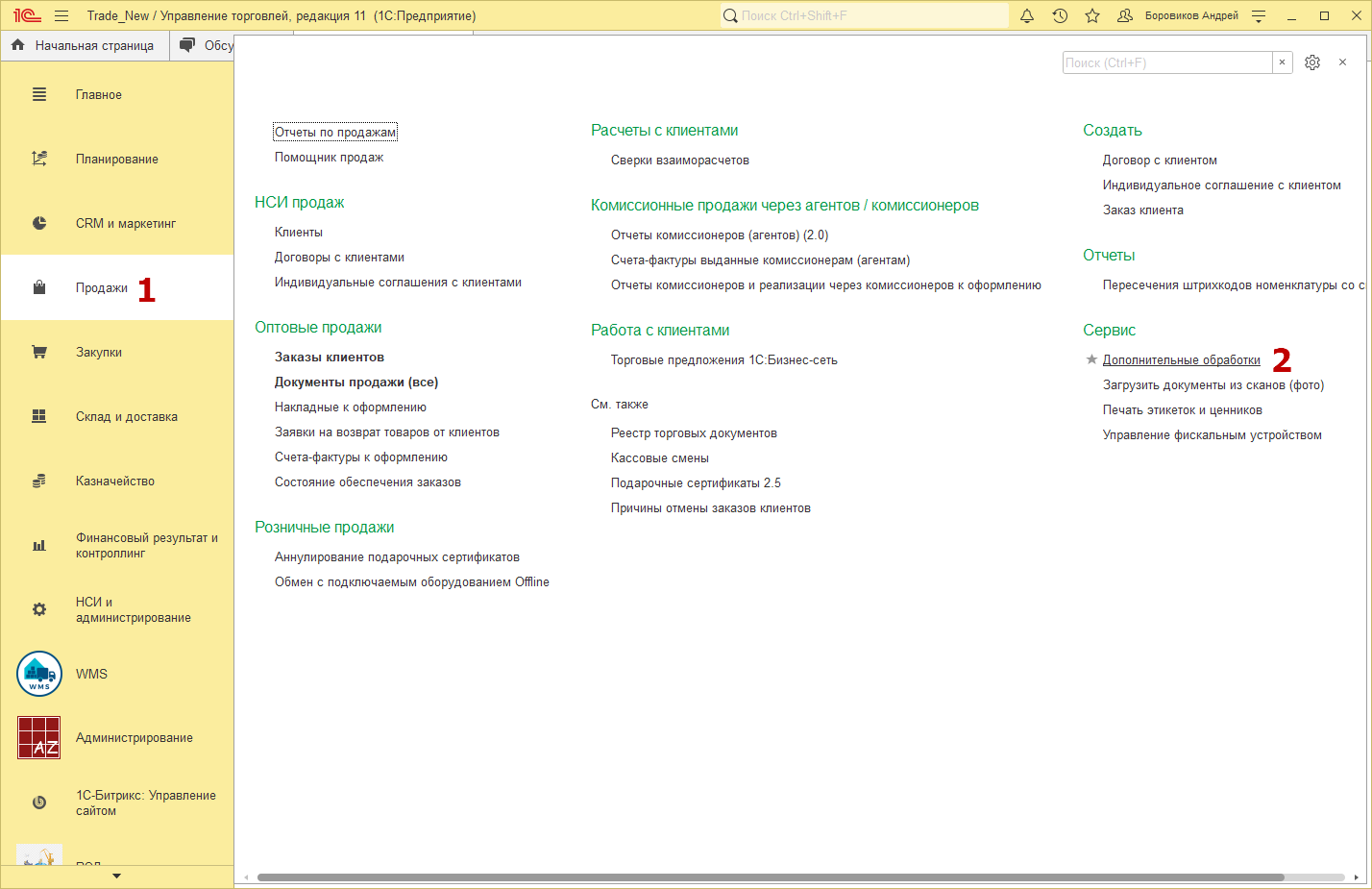
Если в окне «Дополнительные обработки» пусто, т�о нажимаем кнопку «Настроить список».
Ставим галочку напротив нужной обработки и нажимаем ОК.
Далее запускаем обработку кнопкой Выполнить.
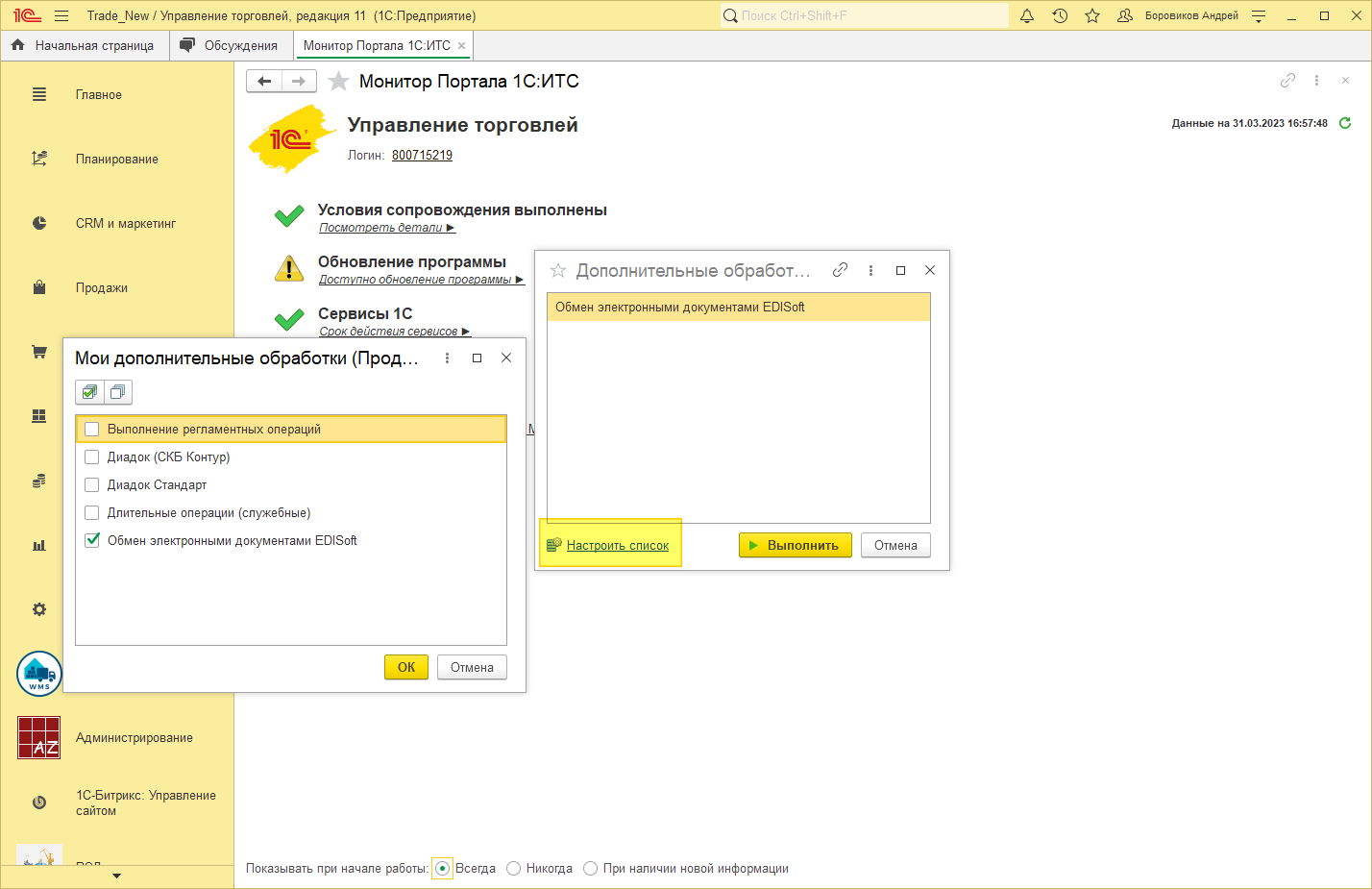
Открываем «Настройки»
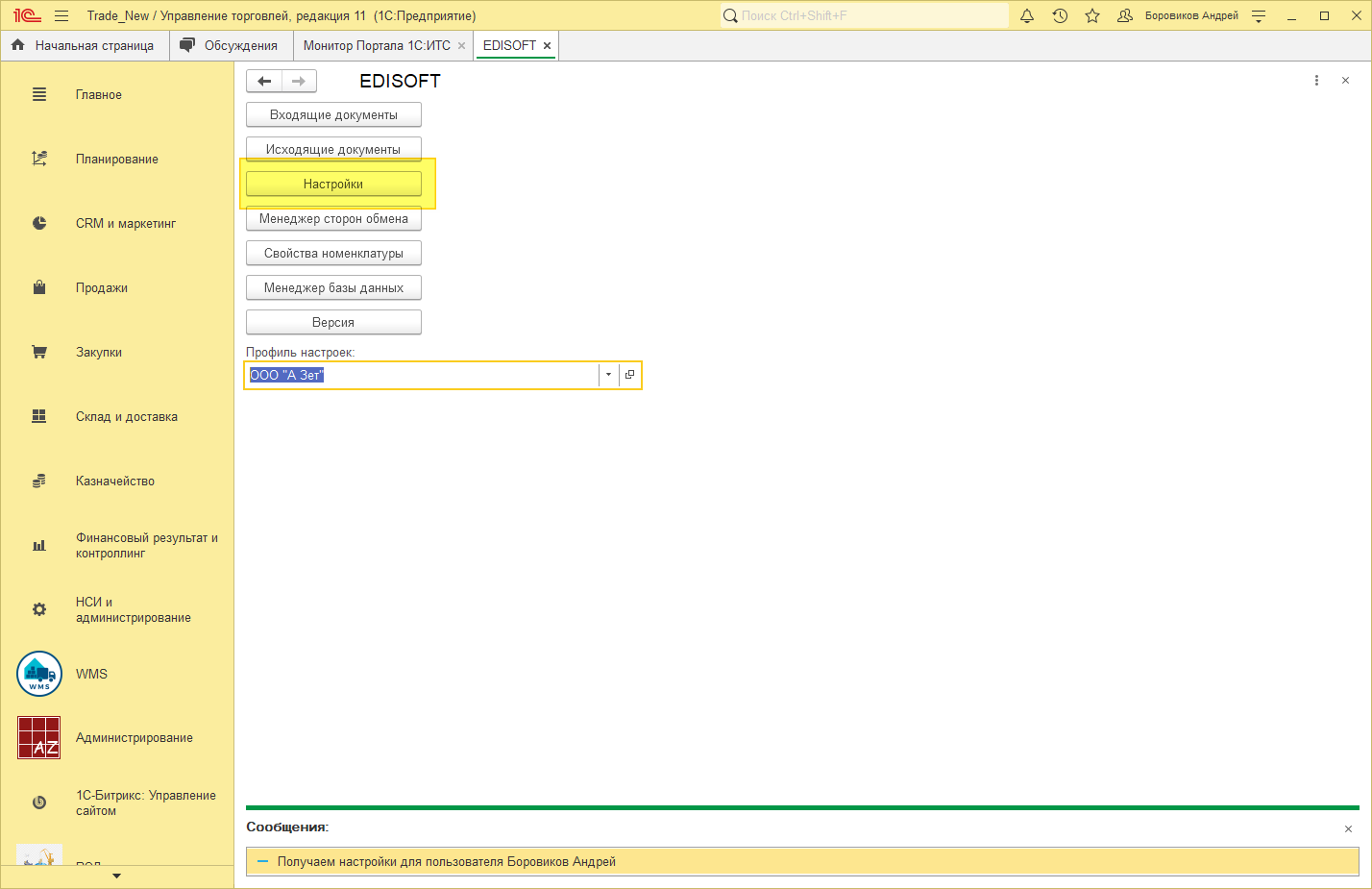
Переходим на вкладку «Настройки внешней БД», указываем настройки:
Режим работы: MSSQL SQL Driver
Эди сервер БД: sql1
`ЭДИ каталог внешней базы данных: Edisoft_new``
ЭДИ пользователь: Edisoft
ЭДИ пароль БД: 141414
Нажимаем кнопку «Подключится к БД», если все хорошо кнопка станет зеленой, в противном случае проверяем настройки заново.
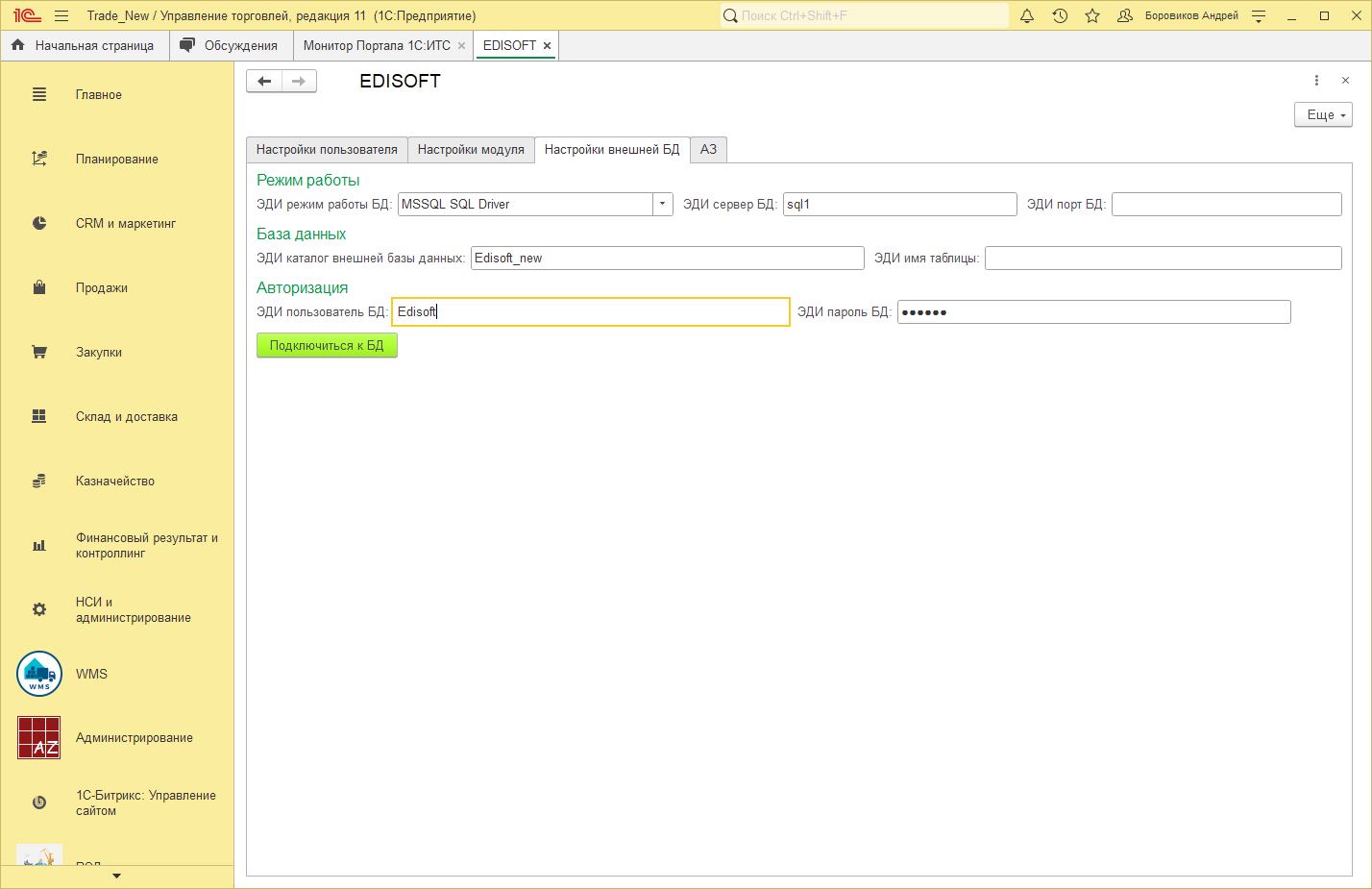
Далее выбираем организацию и заполняем поля по скрину (пример АЗ):
Логин: А ЗЕТ
Пароль: 3rofw1l
Подписант: Цуркова Оксана Валерьевна
Должность: Руководитель отдела по работе с ключевыми клиентами
Бухгалтер: Смолякова Екатерина Сергеевна
Temp: C:\Edisoft\Temp\ (эту папку нужно предварительно создать на диске «С», если её нет)
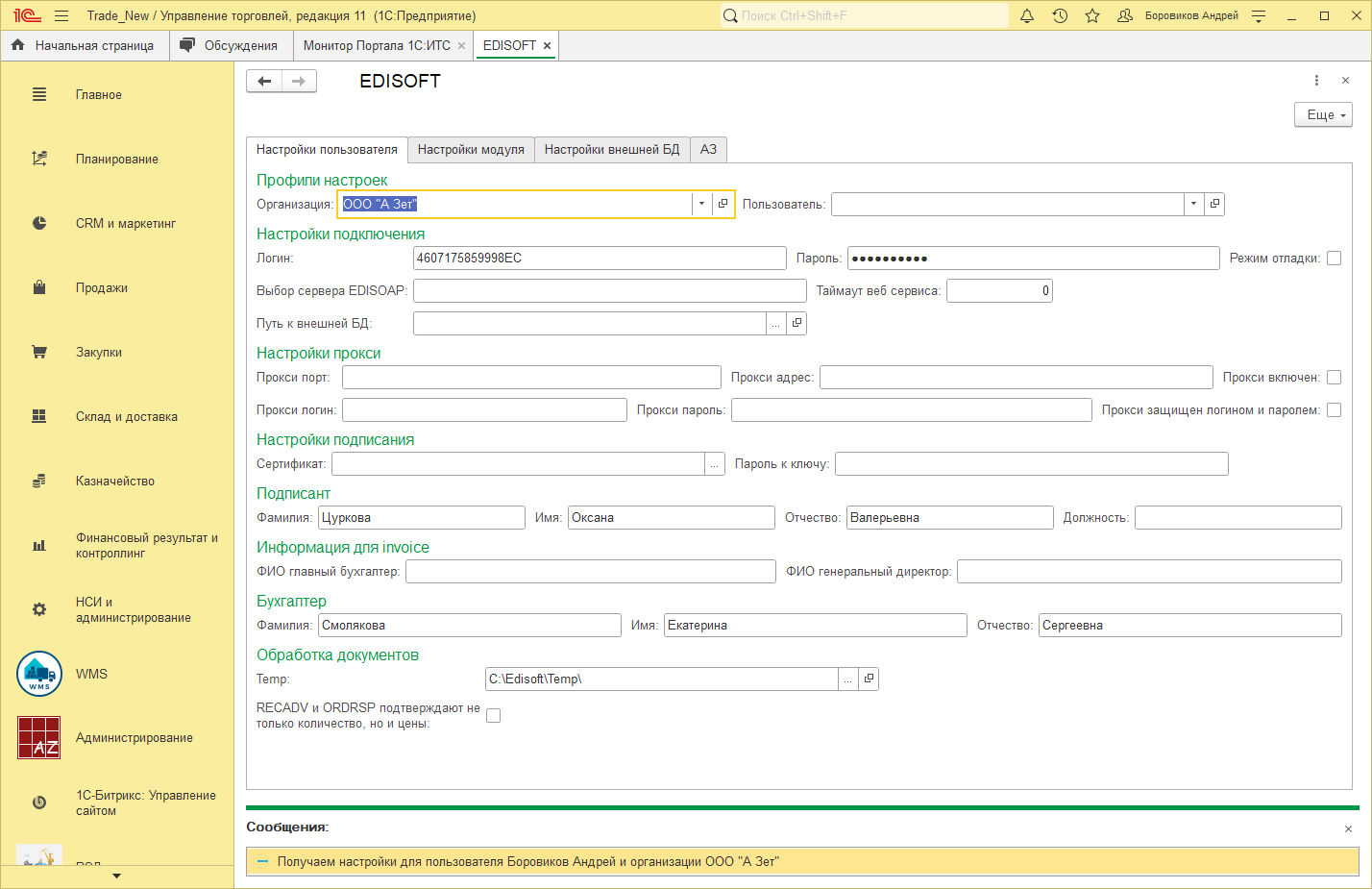
Переходим на страницу «Настройки модуля»
Галочки «Выгружаемые документы» ставьте только те, с которыми работаете
Остальные параметры как на скрине:
Галочка «УТ 11.1», Галочка «Период»
SKU 1
Номер последнего кода 3785
Далее добавляем поля поиска номенклатуры, ниже скрины
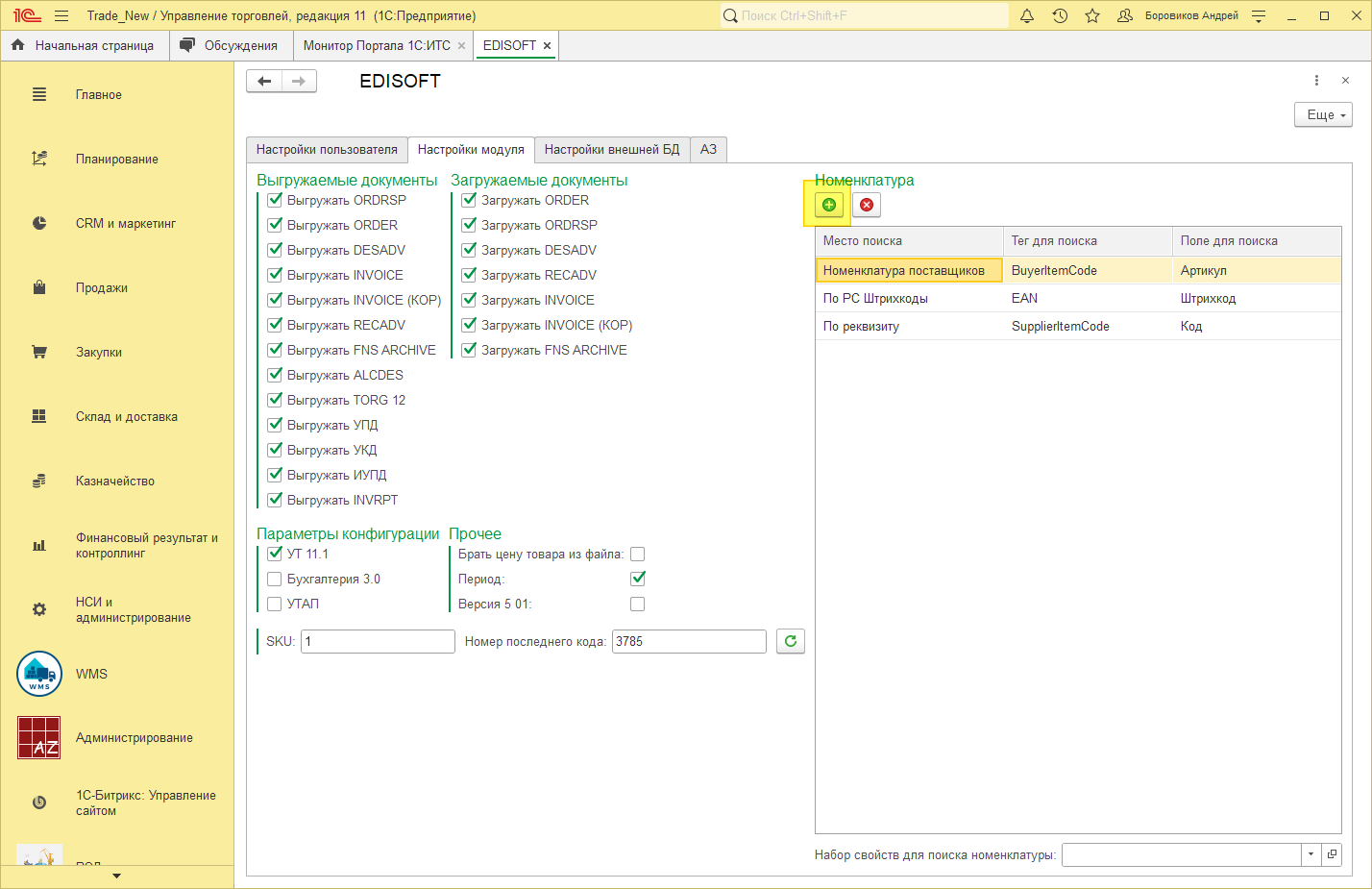
Нажимаем кнопку Добавить (зеленый плюс), и так три раза, не забывая нажать записать